最近有一些新手朋友,表示自己操作premiere时还不会使用其中的帧定格,其实操作很简单,今日在此教程内就带来了premiere帧定格使用方法内容哦。
一、帧定格选项
【帧定格选项】主要用来将某一帧静止;右击需要静止的轨道视频(本例为V2轨道)在弹出菜单中选择【帧定格选项】
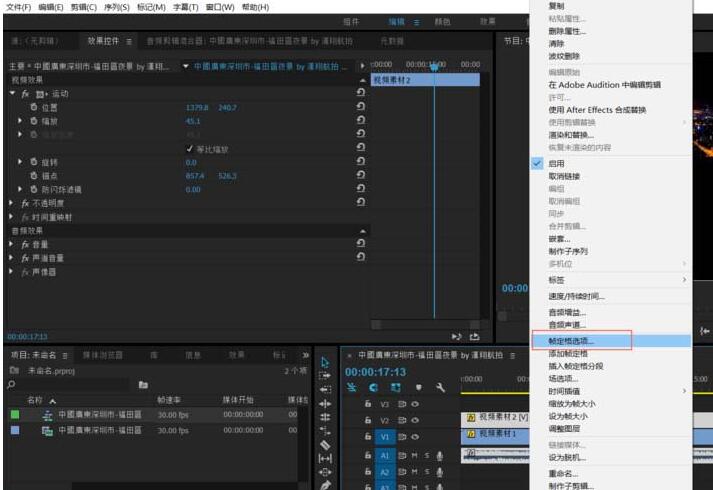
在弹出的【帧定格选项】对话框中选择【播放指示器】。单击确定按钮,这样V2的视频就定格在了指示帧所在的位置
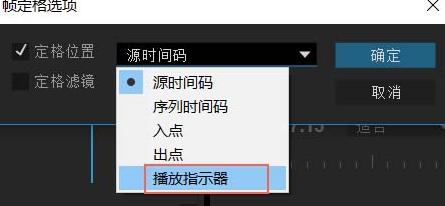
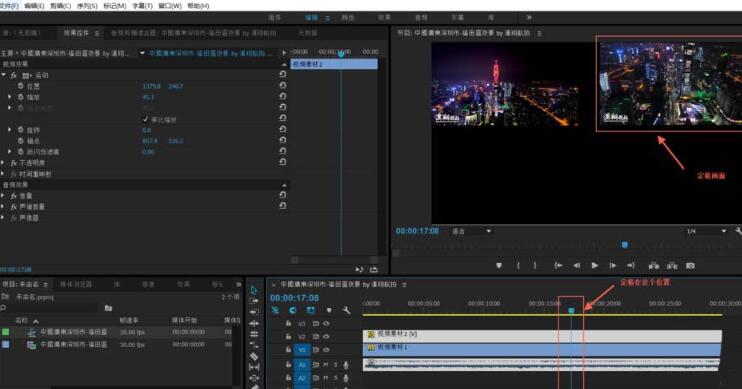
二、添加帧定格
【添加帧定格】用来对播放中的素材突然定格;右击需要静止的轨道视频(本例为V2轨道)在弹出菜单中选择【添加帧定格】,这样位置就被切割,后面的位置就变成了冻结帧;
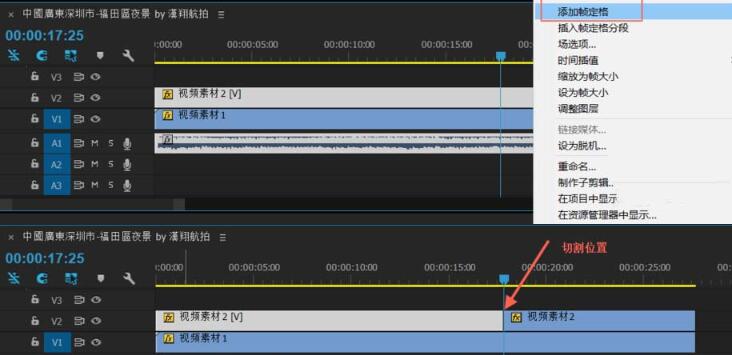
三、插入帧定格分段
【插入帧定格分段】用来对播放的视频播放一段时间然后定格在播放一段时间再定格;右击需要静止的轨道视频(本例为V2轨道)在弹出菜单中选择【插入帧定格分段】
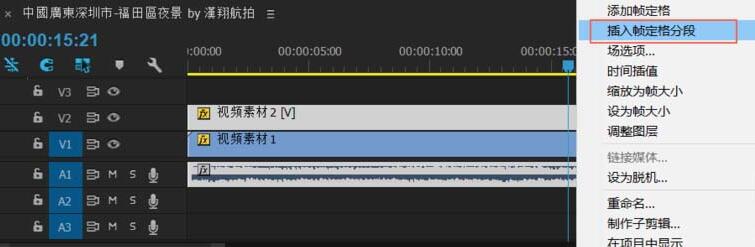
V2轨道视频在指针的位置插入了一个2秒钟的定格素材,同时V1轨道和A1轨道都往后平移了2秒钟;
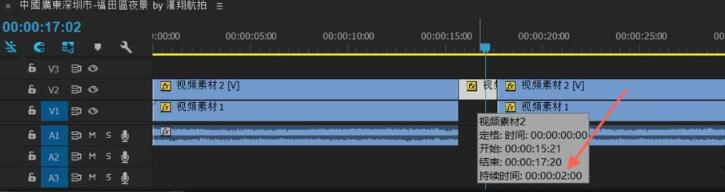
各位小伙伴们,看完上面的精彩内容,都清楚premiere帧定格使用操作方法了吧!